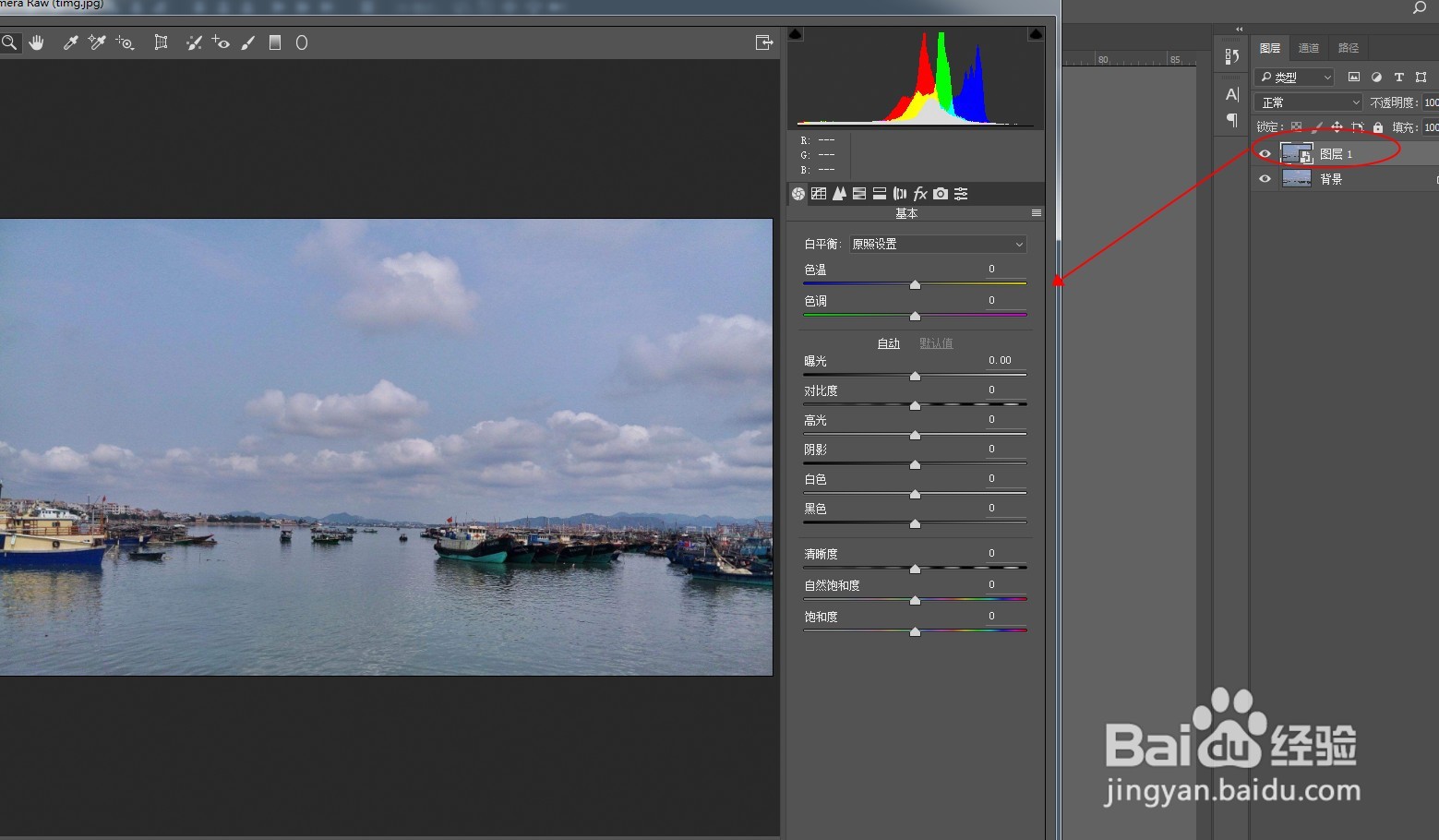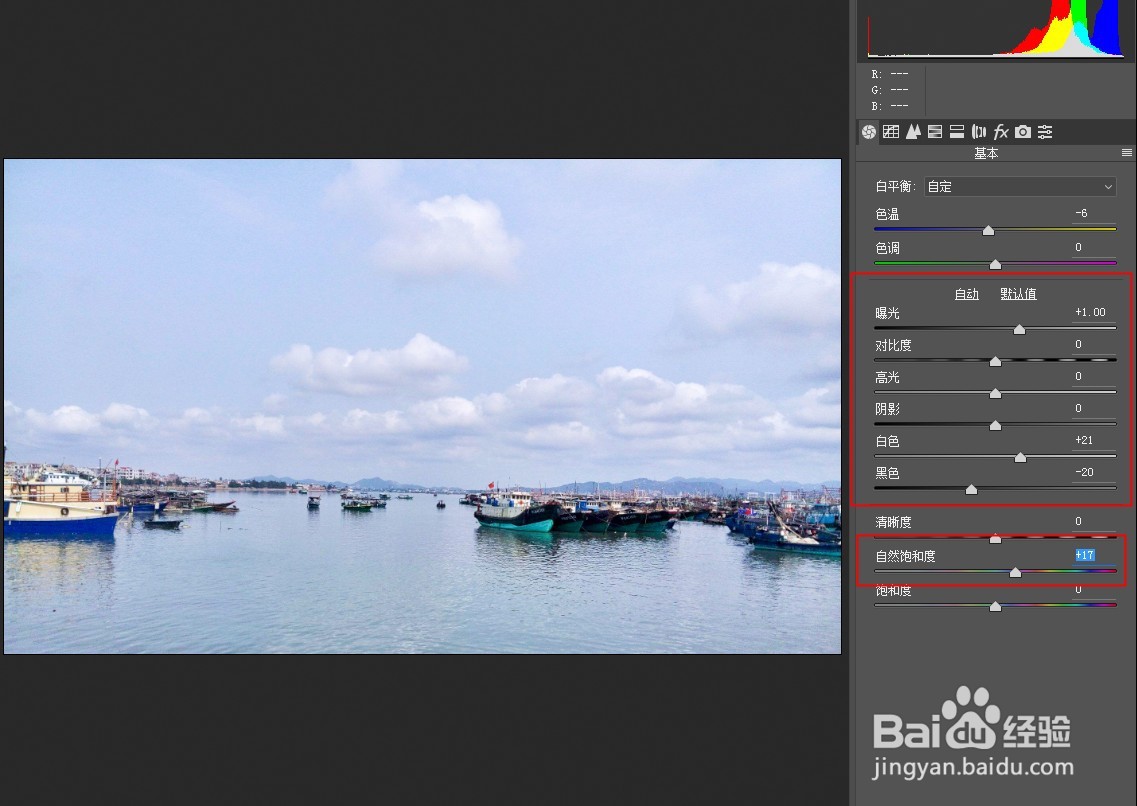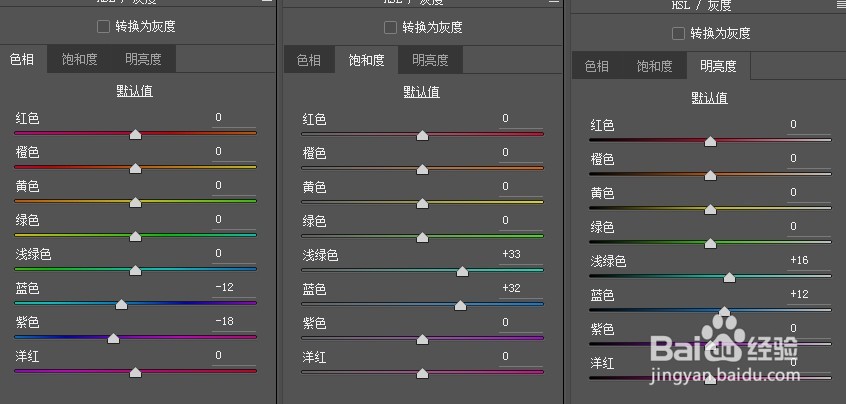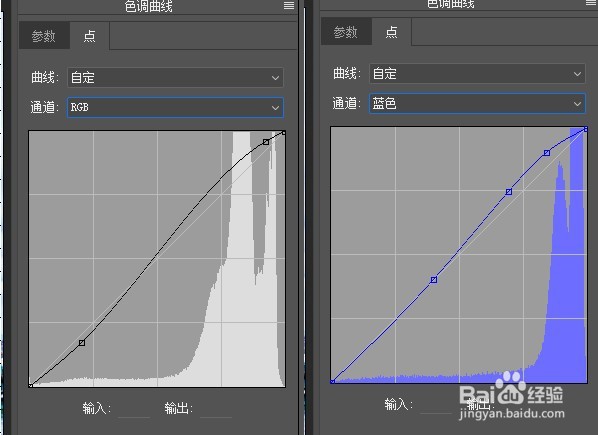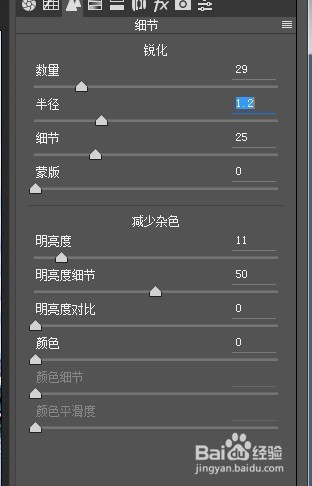1、第一步,在PS中打开要处理的照片。
2、第二步,ctrl+j复制一层,转为智能对象,打开ACR滤镜面板。
3、第三步,在基本参数面板中,提高曝光度,增加白色参数值,降低黑色,提高自然饱和度。
4、第四步,在HSL面板中,蓝色和紫色的色相值向左移一些,提高浅绿色和蓝色的饱和度及明度。
5、第五步,在色调曲线中,调整RGB曲线提高亮度和对比度,调整蓝曲线在高光区增加蓝色。
6、第六步,在细节面板中,提高数量和半径的参数值,增加图片清晰度,提高明亮度参数,以减少躁点。
7、第七步,最终效果对比如图: